Wix Web Sitesi Kurma Rehberi: Fiyatlandırma ve Özellikler 2024
- Bizimuhit
- 13 Ağu 2022
- 8 dakikada okunur
Güncelleme tarihi: 13 Ağu 2024

Wix ile ücretsiz bir site kurmak birkaç adımda mümkün ancak sitenizi premium paketlerden birisine yükselterek e-ticaret için online mağaza, oteller için online rezervasyon, uzaktan çalışanlar için online randevu yazılımı, etkinlikler, restoran, kafe, vb. işletmeler için sipariş alma uygulaması gibi para kazanabileceğiniz ek özelliklere erişebilirsiniz.
Wix site kurmanın ücreti, seçeceğiniz premium paketin fiyatı, bir Wix uzmanını site tasarımcısı olarak tutmanız ve Wix uygulama marketinden yapacağınız ek satın alımlara göre değişebilir.
2024 yılında Wix ile site kurabileceğiniz Wix Editor ve Wix Studio adında iki adet site kurma platformu mevcuttur. Wix Studio ile tüm ekran oranları ile uyumlu responsive web siteleri tasarlamanız mümkündür ancak Wix Editor özellikleri itibariyle yalnızca masaüstü ve mobil cihazlar için tek ekran oranında site tasarlamanıza imkan verir.
Wix ile Web Sitesi Nasıl Kurulur?
Ücretsiz site kurma platfomlarından birisi olan Wix, ister hobi amaçlı isterseniz de ticari amaçlı siteler geliştirmenize imkan veren online site kurma araçlarıyla donatılmıştır.
Wix hesabınızı oluşturun
Wix ile site kurmak için öncelikle Wix.com a giderek bir hesap oluşturmalısınız. Hesap oluşturduktan sonra hazır şablonlardan birini seçerek ya da boş şablona tıklayarak yeni sitenizin açılışını yapabilirsiniz. Sırayla aşağıdaki adımları takip edin.
Yeni bir site kurun
Yeni bir site kur düğmesine tıkladığınızda siteyi yapay zeka aracıyla mı yoksa sıfırdan bir tasarımla mı kuracağınızı soran bir ekran sizi karşılayacak. Burada yapay zeka ile siteyi kurmayı seçerseniz bir sonraki ekranda nasıl bir site kuracağınızı sistemden sizden tanımlamanızı isteyecek. Bir tasarımla başla seçeneğini seçmeniz halinde ise site şablonlarının yer aldığı ekrana sizi yönlendirecektir.

Yapay zeka aracının sonuçları her zaman doğru olmayabilir. Siteniz için son kontrolü yapmak sizin sorumluluğunuzdadır.
Yapay zeka desteğiyle sitenizi tasarlayın
Wix'in yapay zeka destekli tasarım aracında nasıl bir site kurmak istediğinizi ayrıntılı şekilde tanımlarsanız sizin için çeşitli seçenekler sunacaktır.

Yapay zeka aracının sorduğu soruları sırayla yanıtlayın. Siz soruları yanıtladıkça yapay zekanın çıkarımları yandaki panelde görüntüleniyor olacak. Bir sonraki adımda sitenizin paneline gidip yönetmeye başlayabilir ya da tasarım için şablonlardan birisini seçebilirsiniz.
Yapay zeka desteği sadece site kurulumunda size yardımcı olmuyor, aynı zamanda mağaza ürünlerine açıklama hazırlamanızda, SEO ayarlarını yapmanızda da işinizi kolaylaştırıyor.
Responsive site şablonları arasından seçim yapın
Wix'in web sitesi şablonlarına göz atın. Sitenizin temasını baştan tasarlamak yerine mevcut olanlar arasından seçerek hızlı bir başlangıç yapın.
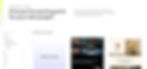
Çeşitli kategorilerdeki şablonlar arasından birini seçerek sitenizi kurabilirsiniz. İşte Wix sitenizi kurabileceğiniz şablon kategorileri:
İşletme sitesi
Teknoloji sitesi
Yaratıcı tasarım sitesi
Moda ve güzellik sitesi
Bu kategorilerdeki şablonları e-ticaret sitesi, tek sayfalı site, portfolyo sitesi, şirket sitesi, randevu sitesi, rezervasyon sitesi ve daha birçok farklı iş modeli için tercih edebilirsiniz.
Wix Editor ile devam edin
Siteyi responsive (duyarlı) olmayan bir yapıda kurmak isterseniz kullanımı daha basit Wix Editor'ü kullanabilirsiniz. Yapay zeka yardımıyla sitenizi kurmak istemezseniz çeşitli sorulardan oluşan birkaç adımı takip ederek de sitenizi kurmaya başlayabilirsiniz.
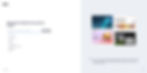
Sistem sizi bu adımları atlarsanız Wix paneline; tamamlarsanız şablonları seçeceğiniz ekrana yönlendirecektir.
Sitenizi düzenlemeye başlayın
Editör açıldığında değiştirmek istediğiniz metin ve görsellerin üzerlerine tıklayarak "metni düzenle", "arka planı değiştir" gibi seçenekleri kullanın.
Yeni sayfalar eklemek ya da mevcut sayfaların isimlerini, ayarlarını, SEO bilgilerini düzenlemek için sol tarafta yer alan "Sayfalar" sekmesini genişletin.
Sayfa adlarının yanında yer alan üç noktaya tıklayarak sayfa hakkında daha fazla ayara ulaşacağınız seçenekleri açın.
Yeni sayfalar ekleyin ya da mevcut sayfaları yeniden tasarlayın
Seçtiğiniz temayı kendi marka kitinize ve ihtiyaçlarınıza göre özelleştirmeyi düşünüyorsanız bölümler, şeritler, sütunlar, sayfa öğeleri, sayfalar, SEO, renkler ve yazı tipleri üzerinde değişiklik yapabilirsiniz.
Wix Editor'e giriş yaparak bu değişiklikleri yapabileceğiniz menüye göz atın.

Site sayfaları ve uygulamaların yazı tipi özellikleri tema ayarlarına göre değişecektir.

Siteye uygulamalar ekleyin
Wix uygulama marketini kullanarak Wix uygulamalarını ve üçüncü taraf uygulamaları sitenize ekleyebilirsiniz. Bu uygulamalar ve eklentiler sitenizin görünümünü, arama motoru performansını ve işlevlerini iyileştirebilecek ek özellikler içerir. Wix sitelerine en çok eklenen uygulamalar şu şekildedir:
Wix Mağaza (e-ticaret)
Wix Hediye Kartı (e-ticaret)
Wix Rezervasyonlar (online randevu)
Wix Restaurant (restoranlar/kafeler)
Wix Blog (kitle önderleri)
Sitenizi premium paketlerden birine yükseltin
Mevcut haliyle sitenize bir alan adı bağlamadınız. Hem sitenize alan adı bağlayabilmek hem de depolama alanı ve sınırsız bant genişliği gibi özelliklerden yararlanmak için Wix premium paketlerinden birisine abone olmalısınız.
Wix premium paket ücretleri seçeceğiniz plana ve yenilenme aralığına göre değişiklik gösterir. E-ticaret yapacaksanız iş paketlerinden birisini seçerek devam edebilirsiniz.
Sitenize bir alan adı bağlayın
Alan adı markanızın önemli bir parçasını oluşturur. Marka adını iyi yansıtan, akılda kalıcı bir alan adı seçimi yapın ve ilk yıl için sitenizin premium paketiyle birlikte alan adını ücretsiz edinin.

Editördeki değişiklikleri kaydedin, sitenize bir isim verin ve site paneline dönün. Premium paket, alan adı ve e-posta site ismiyle beraber en üstte görüntülenecektir.
Sitenize bağlı bir kurumsal e-postayı Wix'ten satın alabileceğiniz gibi Google WorkSpace'te bir hesap oluşturarak sitenizin gelen kutusuna bağlayabilirsiniz.
Sitenizin SEO ayarlarını yapın
Wix, sitenizin Google gibi arama motorlarında iyi performans göstermesini kolaylaştıracak güçlü SEO araçlarına sahiptir.
Sitenizin Google gibi arama motorlarında bulunabilir olmasını sağlamanın ilk yolu sitenizi Google Search Console'a bağlamaktır.
Sayfa SEO ayarları, sayfa URL'sini isimlendirme, sosyal medya görünümlerini düzenleme, meta başlık ve açıklama bilgilerini eklemek ile birlikte bir dizi ayardan ibarettir. Bu ayarları yapabilmek için editöre dönmeli ya da açmalısınız.
Site SEO ayarlarına örnek olarak Google Analytics'e sitenizi bir mülk olarak eklemek, online mağaza kuruyorsanız ürün SEO bilgilerini düzenlemek örnek gösterilebilir.
Bu adımları tamamladıysanız sitenizin SEO'sunu iyileştirmenize katkı sunacak ipuçlarına göz atın.
Site haritasını Google'a gönderin
Site haritası, sitenize ait sayfaları liste olarak içeren bir dosyaya verilen isimdir. Her Wix internet sitesi kendiliğinden bir site haritasına zaten sahiptir ve bu site haritası her zaman güncel tutulur. Alan adınızın sonuna sitemap.xml ekleyerek site haritasına siz de kolaylıkla ulaşabilirsiniz.
Sitenizde yaptığınız her yeni değişiklikte site haritanızı Google'a göndermenizi öneririz. Bu işlem Google'ın sitenizi arama sonuçlarında daha hızlı göstermesini sağlayacaktır.
Sitenizi Wix SEO Wiz ile Google'a bağlamışsanız site haritanız otomatik olarak Google'a gönderilir. Bunun dışında yaptığınız her değişiklik sonunda Google'a site haritanızı yeniden göndermeniz gerekir.
Wix site haritanızı Google'a göndermeden önce Google Search Console ile site alan adı sahipliğini doğrulamış olmanız gerekmektedir.
Sitenizin işletme ayarlarını yapın
İşletme sitenize bir logo ekleyin
Özel tasarım bir logoya sahip değilseniz Wix logo tasarım aracı ya da Canva kullanarak yeni bir logo oluşturup siteye yerleştirebilirsiniz. Logonuzda bozulma olmasını önlemek için sayfalarda SVG formatında görsel kullanın. İşletme ayarlarını tamamlayın.
Wix Para İadesi
Wix ile sitenizi kurmaya başladınız ancak memnun kalmadınız. Premium planı, 14 gün ücretsiz kullanma hakkına sahipsiniz. 14 gün sonunda premium paketi kullanmaya devam etmek istemezseniz, para iadesi talep ederek deneme süresini sonlandırabilirsiniz.
Wix'i 14 gün ücretsiz deneyin
Wix premium hesaplar, 14 gün para iade politikasıyla çalışır. 14 gün içerisinde iptal edilen paketlerde para iadesi koşulsuz şartsız yapılır. Premium paketler iptal edildiğinde, premium site özelliklerinin tamamı sitenizde devre dışı bırakılır.
Bu işlemi yaparken unutmamanız gereken politika açıklamaları şöyledir:
14 gün deneme hakkı, sitenizi ücretsiz plandan ücretli plana geçirdiğiniz günden başlayıp sonraki 14 güne kadar geçerlidir.
Sitenizi ilk kez premium hesaba yükselttiyseniz ve ardından premium planlar arasında geçiş yaptıysanız, premium plan değişiklikleri para iadesi kapsamına ancak sitenizin ilk kez premium plana yükseltilmesinin üzerinden 14 gün geçmemişse alınır.
14 günlük deneme süresi yalnızca premium plan satın alımları için geçerlidir. Alan adları, e-posta pazarlama hizmetleri, uygulamalar ve işletme postaları için geçerli değildir.
14 günlük deneme paketini iptal etme
Satın alım türüne göre, 14 gün içerisinde iptal edilmeyen premium planlar için yeni faturalandırma yapılır. İlk paket satın alımı ile aynı gün, saat ve dakikada diğer paket yenilenir. Abonelik yenileme ekranında bu tarihe ulaşabilirsiniz.
İptal hakkınızı kullanın.
14 dün denemenin ardından para iadesi alınamıyorsa
Bu haktan yararlanıp daha sonra para iadesini alamadıysanız aşağıdaki yolları deneyebilirsiniz.
Para iadesi hakkının 20 gün kadar sürecek inceleme aşaması için Wix'i bekleyin.
20 günden fazla süren iade hak talepleri için Wix ile doğrudan iletişime bir bilet göndererek geçmeyi deneyin.
İade talebiniz onaylandıysa, kredi ya da banka kartınıza iadenin yapılabilmesi için 20 güne kadar bekleyin.
Plan, ilk 24 saat içerisinde iptal edildiyse ücretlendirme yapılmamıştır. Hesabınızda iade hakkı görüntülenmez.
Wix Site Kurma Sıkça Sorulan Sorular
Wix ile hangi tip siteler kurabilirsiniz?
Wix bir internet sitesi kurma sitesidir. Bu yüzden gerekli tasarım, geliştirme ve içerik çalışması yapılırsa herhangi bir kategoride web sitesi Wix ile kurulabilir. İşte Wix ile kurabileceğiniz web sitesi türleri:
Wix ile e-ticaret yapmak isteyenler online mağaza sitesi açarak dijital ya da fiziksel ürünlerini internet üzerinden satabilir.
Wix ile dropshipping (stoksuz ticaret) yapmak isteyenler Printfy, Printful gibi uygulamaları siteye ekleyerek dropshipping yapabilir.
Wix ile dernek, vakıf, sivil toplum örgütü siteleri kurarak bağış toplayabilir, sosyal öğrenme grupları açabilir, kar amacı gütmeyen online satışlar yapabilirsiniz.
Wix ile topluluk sitesi kurmak isteyenler Wix Forum uygulamasını sitesine ekleyerek kategorilere ve alt kategorilere ayrılmış bir online tartışma platformuna önderlik edebilir.
Wix ile kurumsal site kurarak ürün ve hizmetlerinizi kendi sitenizde paylaşabilirsiniz.
Wix CMS'i kullanarak bir Wix sitesini bir ürün katalogu sitesine dönüştürebilirsiniz.
Wix site kurmanın maliyeti ne kadardır? Wix site kurmak ücreti ne kadar?
Wix ile site kurarken alan adı, pazarlama paketi, premium paket ve 3. taraf uygulama abonelikleri için ücret ödeyebilirsiniz. Başlangıçta ise yalnızca premium paket ücreti ödersiniz. Alan adı ilk yıl ücretsizdir.
Wix site kurma maliyeti hakkında daha fazla bilgi alın.
Wix ile site kurmanın avantajları nelerdir?
Wix ile site kurmak hiçbir kodlama bilgisine sahip olmadan internette dijital varlık göstermenizi sağlar. Rakiplerine kıyasla rekabetçi fiyat politikası, gelişmiş araçları, Türkçe uzman desteği, e-ticaret özellikleri, sunduğu entegrasyonlar ve dahası işinizi büyütmenizi sağlar. Wix ile site kurmanın avantaj ve dezavantajları hakkında daha fazla bilgi edinin.
Wix Türkçe desteğe nasıl ulaşılır?
Wix Türkçe desteğe ulaşmanın birden fazla yolu mevcuttur. Son tüketiciler Wix Yardım sayfasında yer alan canlı sohbet botu üzerinden Wix desteğe ulaşabilir.
Wix Partner'leri kapasiteleri ve yetkinlikleri ölçüsünde Wix ile bağlantılı tüm hizmetleri sunabilirler. Bir Wix uzmanı kiralayarak Wix siteniz hakkında detaylı geri bildirimler alabilir, sitenizi yeniden tasarlatabilir, SEO çalışması talep edebilir ya da her ne site ihtiyacınız var ise teklif alabilirsiniz.
Wix ile e-Ticaret sitesi kurulabilir mi?
Wix ile e-ticaret sitesi kurmak mümkündür. Mağaza uygulaması, randevu uygulaması, ödeme formları, online ödemeler, pazarlama e-postaları, Facebook ve Instagram reklamları ve de daha fazlası Wix e-ticaret sitelerinde mevcuttur.
Wix Türkiye kargo entegrasyonu var mı?
Wix web sitenizi Türkiye'deki kargo firmalarından birisi ile entegre etmek için Sopyo'nun Wix entegrasyonuna izin veren paketlerinden birisini satın alabilirsiniz. Muhasebe, e-fatura, pazaryeri, stok, vb. entegrasyonlarla Wix sitenizi Hepsiburada, Trendyol, GİB platformlarla entegre şekilde yönetebilirsiniz.
Wix ile mobil uyumlu site kurabilir miyim?
Wix Editor ve ADI ile kurduğunuz siteler mobil uyumlu olacaktır. Mobil duyarlı siteler kurabilmek için Wix Studio kullanarak sitenizi kurmalısınız. ADI ve Editor ile kurulan siteler masaüstü ve mobil cihazlarda belirli oranda düzgün görünür. Wix Studio ile kurulan siteler ise tüm cihazlarda tam olarak harika görünür.
Wix Studio, standart editörlere kıyasla çok daha profesyonel web siteleri kurmak için geliştirilmiş bir web sitesi editörüdür. Tüm ekran oranlarına uyumlu tasarıma imkân veren yapısı ile Wix Studio responsive siteler tasarlanmasına izin verir.
Wix ile stoksuz e-ticaret (dropshipping) sitesi kurulur mu?
Dropshipping, stoksuz e-ticaret olarak Türkçe'ye geçen bir e-ticaret modelidir. Depolama, üretim, sevkiyat gibi süreç ve operasyonlara işletmeniz dahil olmayarak doğrudan pazarlama ve satışlara yoğunlaşır. Wix ile dropshipping yapmak Wix mağaza uygulaması ve dropshipping entegrasyonları ile mümkündür. Wix ile dropshipping yapabileceğiniz yazılımlar şu şekildedir:
Modalyst
Syncee
Spocket
Printful*
Printfy*
*Print-on-demand (talep üzerine üretim) iş modelleri için kullanılabilir.
Wix sitesinden online ödeme nasıl alınır?
Wix e-ticaret sitenizde Türkiye'deki ödeme sağlayıcı firmaların sanal POS'larını kullanıp internetten ödeme alabilirsiniz. Size sağlanan bilgileri site panelindeki uygun alanlara ekleyebilirsiniz. Bu konuda destek almak için ödeme sağlayıcı firma ile iletişime geçebilirsiniz.
Türkiye'de geçerli ödeme sağlayıcıları aşağıdaki gibidir:
Iyzico,
PAYTR,
Sipay,
Param
Türkiye'deki ödeme sağlayıcıları üzerinden tekrarlı tahsilat almanız mümkün değildir. Wix'in tekrarlı tahsilata dayalı çözümlerini kullanabilmek için Stripe ya da PayPal gibi ödeme yöntemlerini sitenize bağlamanız gerekir.
Dövizle ödeme alabilmek için, örneğin PAYTR firmasında, aylık ciro beklentinizle kurumsal başvuru yapmalı ve Akbank döviz hesaplarını sisteme tanımlamalısınız.
Wix ile Google Adsense üzerinden para kazanılabilir mi?
Web site sahiplerinin bir kısmı mülklerini farklı yazılımlar vasıtasıyla firmalara kiralayarak reklam geliri elde ederler. Wix'te site kurmuş mülk sahipleri de aynı imkana sahiptir. Wix Google AdSense uygulamasıyla siz de sitenize gelen trafikten para kazanabilirsiniz. Wix sitenizde Google AdSense kullanarak nasıl para kazanılacağını öğrenin.